
Ob Sie zu einem neuen PC wechseln, Windows neu installieren Wenn Sie nur sicherstellen möchten, dass Sie nicht stundenlanges Spielvergnügen verlieren, wenn Ihre Festplatte ausfällt, möchten Sie sicherstellen, dass Ihre gespeicherten Spiele ordnungsgemäß gesichert werden.
Nicht wenige Spiele unterstützen die Synchronisierung von Save Games über die Cloud, viele Spiele - insbesondere ältere - jedoch nicht. Sie müssen die gespeicherten Dateien selbst sichern und wiederherstellen.
Überprüfen Sie, ob die Cloud-Synchronisierung verfügbar ist
Cloud-Synchronisierung ist das Ideal. Wenn ein Spiel seine Sicherungsdateien mit einem Cloud-Dienst synchronisiert, übernimmt es den Sicherungs- und Wiederherstellungsprozess selbstständig. Sofern nichts schief geht, sichert das Spiel Ihre gespeicherten Spiele automatisch in der Cloud und stellt sie auf anderen Computern wieder her, sodass Sie sich darüber keine Sorgen machen müssen.
In erster Linie sollten Sie feststellen, ob ein Spiel seine eigenen Spielstände synchronisiert, bevor Sie sich die Mühe machen, seine Spielstände zu sichern. Wenn Sie Steam verwenden, klicken Sie oben rechts auf das Symbol "Listenansicht" und suchen Sie nach dem Cloud-Symbol. Spiele mit dem Cloud-Symbol neben ihnen verwenden Steam Cloud, um ihre Speicherungen zu synchronisieren, während Spiele ohne das Cloud-Symbol dies nicht tun.
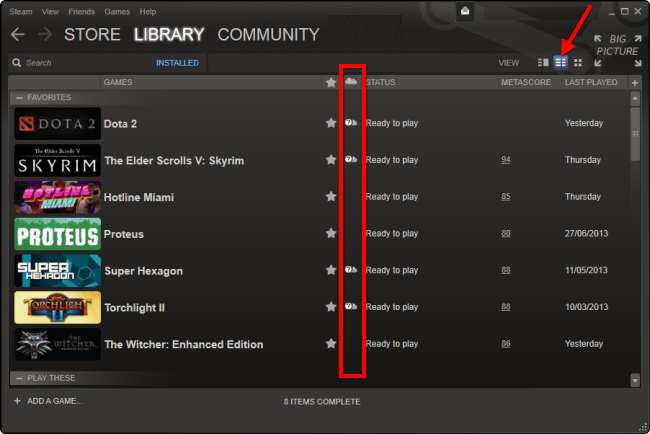
Spiel wird automatisch gesichert
GameSave Manager ist ein kostenloses Programm, das eine Datenbank mit Spielen und deren Speicherorten enthält. Es kann Ihren Computer nach installierten Spielen und den damit verbundenen Speicherungen durchsuchen und diese in einer Liste anzeigen. Mit wenigen Klicks können Sie die Spiele auswählen, die Sie interessieren, und ihre gespeicherten Spiele in einer einzigen Datei sichern. Diese Datei kann mit GameSave Manager auf einem anderen Computer wiederhergestellt werden, sodass alle gespeicherten Spiele wieder an ihrem richtigen Speicherort gespeichert werden.
Ohne GameSave Manager müssten dazu die gespeicherten Dateien eines Spiels auf Ihrer Festplatte gesucht und manuell gesichert werden. Anschließend müssen die einzelnen Dateien an den richtigen Speicherorten wiederhergestellt werden. Da Spiele ihre Speicherplätze auf Ihrer Festplatte verteilen - es gibt keinen Standardspeicherort - kann dies sehr unpraktisch und langwierig sein.
Klicken Sie nach der Installation von GameSave Manager auf die Option Backup erstellen. Sie können die installierten Spiele auswählen, die Sie sichern möchten.
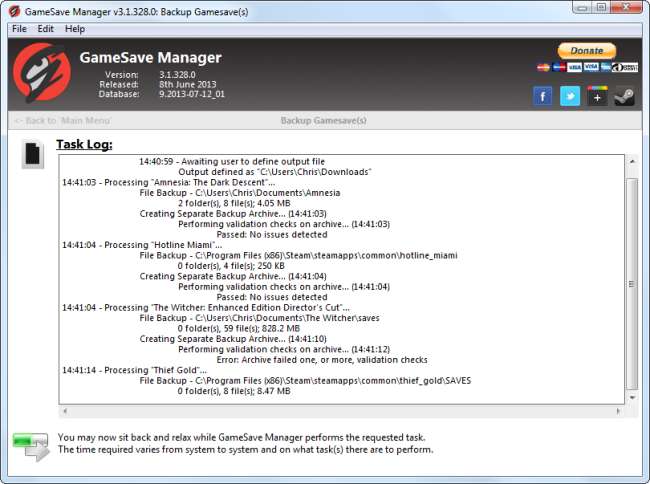
Sie können auch eine geplante Aufgabe erstellen, mit der Ihre Spielspeicher nach einem Zeitplan automatisch gesichert werden. GameSave Manager kann diese gesicherten Dateien in einem Cloud-Speicherordner ablegen, sodass Sie immer eine aktuelle Sicherung haben, falls etwas schief geht.
Verknüpfen Sie Ihre Spielspeicher mit der Cloud
Spiele, die keine Cloud-Synchronisierung durchführen, legen ihre gespeicherten Spiele weiterhin in einem bestimmten Ordner ab. Mit symbolischen Links können Sie Ihre gespeicherten Spielordner in einem Cloud-Speicherordner ablegen, z. B. in Dropbox, Google Drive oder SkyDrive, und am ursprünglichen Speicherort einen symbolischen Link zu diesem neuen Ordner erstellen. Auf diese Weise wird das Spiel effektiv dazu gebracht, seine gespeicherten Spiele in einem Cloud-Speicherordner zu speichern, sodass sie zusammen mit all Ihren anderen Dateien synchronisiert werden.
Sie können dies selbst tun, indem Sie folgen unser Leitfaden zum Erstellen symbolischer Links unter Windows . GameSave Manager enthält jedoch auch ein Tool, das dies schnell für Sie erledigt. Klicken Sie einfach auf die Option "Synchronisieren und verknüpfen" und wählen Sie die Spielspeicher aus, die Sie in Ihrem Cloud-Speicherordner speichern möchten.

Manuelles Sichern des Spiels wird gespeichert
Wenn Sie Tools von Drittanbietern vollständig vermeiden möchten, können Sie Ihre Sicherungsdateien auf die altmodische Weise sichern. Beachten Sie, dass verschiedene Spiele ihre Sicherungsdateien an verschiedenen Orten speichern. Es gibt keine Standardstandorte, die allgemein anerkannt sind. Hier sind einige gängige Speicherorte, an denen Spiele ihre gespeicherten Dateien speichern können.
C: \ Benutzer \ NAME \ Gespeicherte Spiele \ SPIEL
C: \ Benutzer \ NAME \ Dokumente \ SPIEL
C: \ Benutzer \ NAME \ Dokumente \ Meine Spiele \ SPIEL
C: \ Benutzer \ NAME \ AppData \ Roaming \ GAME
C: \ Benutzer \ NAME \ AppData \ Local \ GAME
C: \ Programme \ GAME
C: \ ProgramData \ GAME
C: \ Programme \ Steam \ steamapps \ common \ GAME
C: \ Programme FIles \ Steam \ USER \ GAME
Dies ist keine umfassende Liste - bei weitem nicht. Die gespeicherten Daten einiger Spiele werden möglicherweise sogar in der Windows-Registrierung gespeichert. Wenn Sie ein bestimmtes Spiel sichern möchten, führen Sie am besten eine Google-Suche nach dem Namen des Spiels und dem Speicherort durch, um herauszufinden, wo die gespeicherten Daten gespeichert sind. Websites wie die Spielstandorte speichern Wiki versuchen, all diese Informationen an einem Ort zusammenzuführen, aber sie sind nicht sehr umfassend.

Wenn Sie ein Spiel haben, das Microsoft Games for Windows Live verwendet, müssen Sie auch Ihren GFWL-Profilordner kopieren. Wenn Sie die Sicherungsdateien des Spiels ohne Ihr GFWL-Profil kopieren, können die Speicherungen unbrauchbar werden. Dies ist nur eine von vielen Möglichkeiten Die GFWL von Microsoft stört PC-Spieler .
Sichern Sie den Ordner am folgenden Speicherort und stellen Sie ihn dann am selben Speicherort auf dem neuen System wieder her:
C: \ Benutzer \ NAME \ AppData \ Local \ Microsoft \ XLive
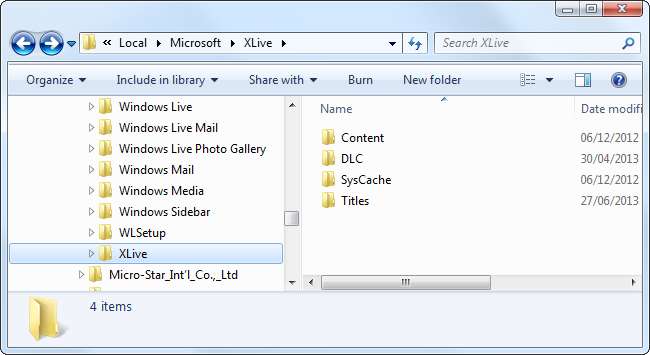
Wir empfehlen die Verwendung von GameSave Manager, wenn er die Spiele unterstützt, die Sie sichern möchten. Das manuelle Sichern von gespeicherten Spielen kann komplex und unnötig zeitaufwändig sein.
Wenn Sie Steam verwenden, können Sie auch Ihren Steam-Ordner sichern, der standardmäßig im Ordner "Programme" gespeichert ist, und ihn auf einen neuen Computer verschieben. Alle Ihre Steam-Spiele sind vorhanden, sodass Sie sie nicht erneut herunterladen müssen.
Bildnachweis: Flavio Ensiki auf Flickr







